Verlängerung der Höhe¶
Es ist möglich, Topo GPS mit der Höhenerweiterung zu erweitern. Mit dieser Erweiterung können Sie Folgendes tun:
Anzeige der Geländehöhe (Elevation) auf dem Koordinatenfeld des Dashboards.
Erzeugen Sie schnelle Höhenprofile mit dem Kartenlineal.
Generieren Sie Höhenprofile für Routen, die mit dem Transportmodus ‚Crow fly‘ geplant werden.
Generieren Sie genauere Höhenprofile für alle geplanten Routen.
Generieren Sie Höhenprofile für Routen, die kein Höhenprofil haben.
Zeige Höhe über dem Boden und Höhe über dem Boden-Profile.
Erfassungsbereich¶
Die Höhenerweiterung ist eine kostenpflichtige Erweiterung und derzeit nur für Deutschland, England, Wales, Frankreich, Schweiz, Österreich, die Niederlande, Belgien und Luxemburg verfügbar. In Zukunft werden wir weitere Regionen hinzufügen. Wenn Sie die Höhenerweiterung jetzt kaufen, erhalten Sie auch Zugang zu den Regionen, die in Zukunft hinzugefügt werden.
Kauf einer Höhenverlängerung¶
Um die Höhenerweiterung zu erwerben, zoomen Sie die Karte auf eine der Regionen, in denen die Höhenerweiterung verfügbar ist. Schieben Sie dann das Dashboard zweimal nach links, um das Koordinatenpanel anzuzeigen. Tippen Sie dann auf das Koordinatenfeld und wählen Sie in dem erscheinenden Pop-up-Fenster „Höhe anzeigen“. Daraufhin wird der Kaufbildschirm angezeigt.
Anzeige der Höhe des Geländes¶
Um die Geländehöhe in Metern über dem Meeresspiegel eines bestimmten Punktes anzuzeigen, müssen Sie das Dashboard zweimal nach links schieben, um das Koordinatenpanel zu öffnen. Dann wird die Geländehöhe (Elevation) des mit dem Kreuz in der Mitte der Karte gekennzeichneten Punktes neben den Koordinaten angezeigt, wie im folgenden Beispiel:

Die Höhe des Geländes wird neben den Koordinaten auf dem Dashboard angezeigt.¶
Sie können auf die Höhe tippen, um Details über die Quelle, die vertikale Referenz und die Genauigkeit anzuzeigen. Sie müssen die Karte weit genug in eine Region hineinzoomen, in der die Höhenerweiterung verfügbar ist, um die Geländehöhe zu sehen.
Wenn Sie auf die Positionsmarkierung tippen, können Sie die Geländehöhe Ihrer aktuellen Position anzeigen.
Wenn Sie auf einen Punkt tippen, wird die Geländehöhe des Punktes direkt unter den Koordinaten in der Anzeige der Wegpunktdetails angezeigt.
Schnelle Höhenprofile¶
Um schnell ein Höhenprofil entlang einer geraden Linie zu erhalten, müssen Sie das Kartenlineal aktivieren. Drücken Sie lange auf die Karte, so dass ein Symbol für die Erstellung von Wegpunkten erscheint, und fügen Sie dann einen zweiten Finger hinzu, um das Lineal zu aktivieren. Wenn sich das Kartenlineal im abgedeckten Bereich befindet und das Lineal lang genug ist, erscheint ein Höhenprofilsymbol neben dem schließenden Kreuzsymbol. Wenn Sie auf das Höhenprofil-Symbol tippen, wird im oberen Teil des Bildschirms ein Profil angezeigt. Dies ist das Höhenprofil entlang der Linie des Kartenlineals.
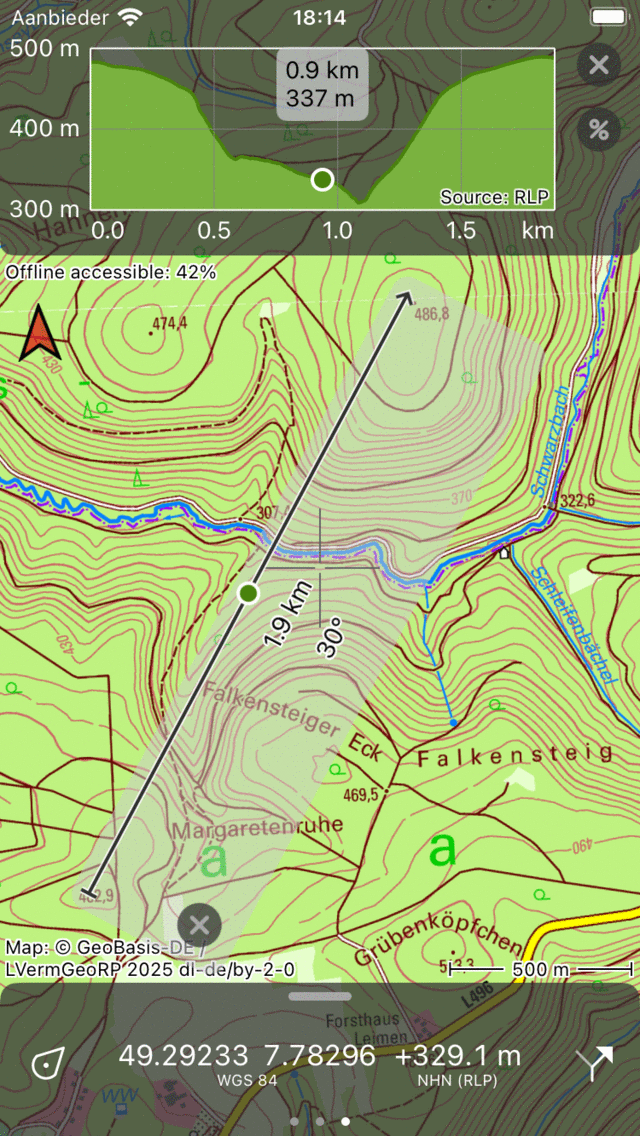
Ein Höhenprofil wird mit Hilfe des Kartenlineals erstellt.¶
Wenn Sie das Kartenlineal verschieben oder seine Größe ändern, wird das Höhenprofil sofort aktualisiert. Sie können den Punkt im Höhenprofilfenster ziehen, um die Höhen abzulesen. Der Punkt wird auch auf dem Kartenlineal abgebildet, so dass Sie die Lage des Punktes im Höhenprofil auf der Karte leicht erkennen können.
Sie können das Profil vergrößern und verkleinern, indem Sie zwei Finger auf das Profilfenster legen und sie von einander weg oder zueinander hin bewegen.
Wenn Sie auf das Prozent-Symbol neben dem Profil tippen, wird ein Neigungsprofil erstellt. Je nach den in den Topo GPS-Einstellungen festgelegten Neigungseinheiten wird entweder der Neigungsprozentsatz oder der Neigungswinkel angezeigt. So können Sie schnell erkennen, wie steil eine bestimmte Linie ist.
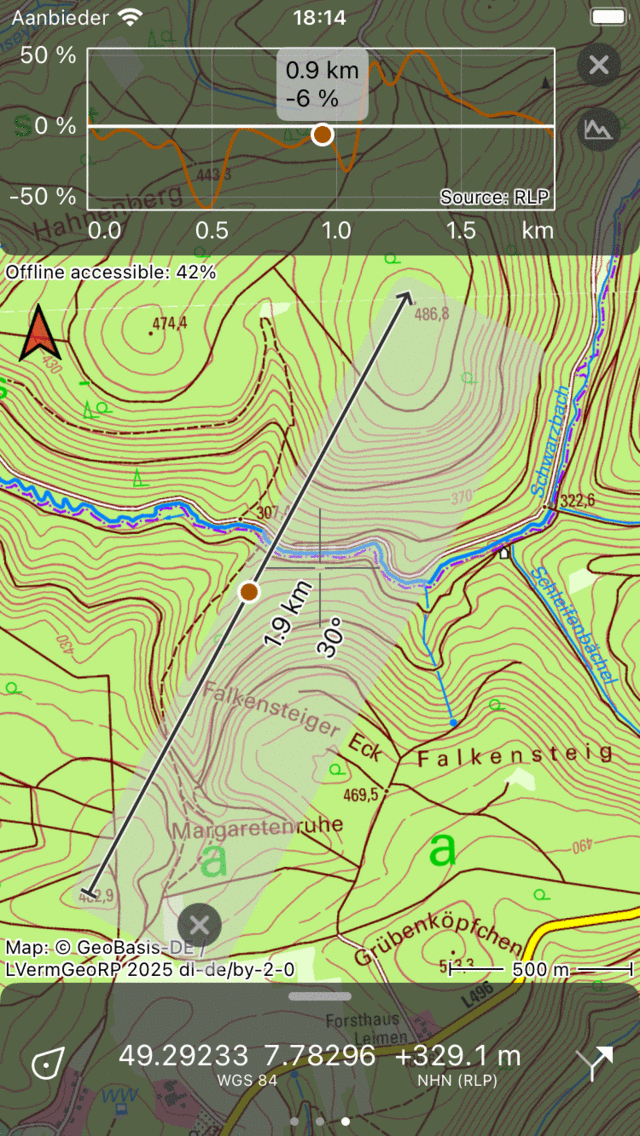
Ein Neigungsprofil wird mit Hilfe des Kartenlineals erstellt.¶
Höhenprofile für mit ‚Crow fly‘ geplante Routen¶
Wenn Sie die Höhenerweiterung nicht aktiviert haben, erhalten Routen, die mit dem Transportmittel ‚Krähenflug‘ geplant wurden, kein Höhenprofil. Durch den Erwerb der Höhenerweiterung wird sichergestellt, dass die mit der Transportart ‚Krähenflug‘ geplanten :ref:`Routen automatisch ein Höhenprofil erhalten, sobald die Route im abgedeckten Bereich der Höhenerweiterung liegt. Ein Beispiel ist in der folgenden Abbildung dargestellt:
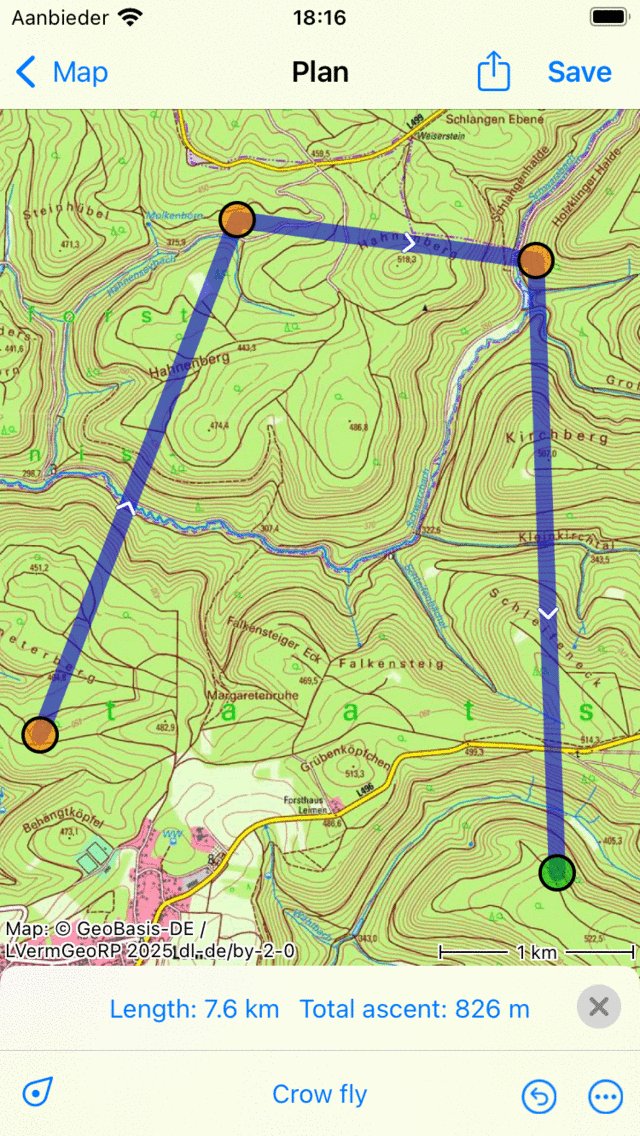
Mit der Höhenerweiterung erhalten Crow Fly geplante Routen ein Höhenprofil.¶
Im Beispiel wird eine Luftlinie geplant. Im unteren Bereich wird der Gesamtaufstieg entlang der Route angezeigt. Wenn Sie auf den Gesamtanstieg tippen, wird das Höhenprofil angezeigt.
Genauere Höhenprofile für geplante Routen¶
Die in der Höhenerweiterung verwendeten Höheninformationen basieren auf sehr genauen digitalen Geländemodellen, die durch Laserscanning des Geländes durch Flugzeuge gewonnen wurden. Die vertikale und horizontale Genauigkeit ist viel höher als bei den Höhendaten, die im Routenplaner ohne die Höhenerweiterung verwendet werden. Wenn Sie die Höhenerweiterung erworben haben, basieren die Höhenprofile auf den genauen digitalen Geländemodellen. Infolgedessen wird auch der berechnete Gesamtanstieg genauer sein.
Erzeugen von Höhenprofilen für Routen, für die es kein Höhenprofil gibt¶
Wenn Sie eine Route importiert haben, die keine Route enthält, wird automatisch ein Höhenprofil erstellt, wenn Sie den Bildschirm Routendetails der Route öffnen. Wenn die Route lang ist, müssen Sie möglicherweise auf die Schaltfläche „Höhenprofil generieren“ tippen. Es kann eine Weile dauern, bis das Höhenprofil angezeigt wird, da die Höheninformationen manchmal erst heruntergeladen werden müssen.
Erzeugen von Geländehöhenprofilen für aufgezeichnete Routen¶
Wenn Sie eine Route aufgezeichnet haben, wird die Höhe durch das GPS und/oder das Barometer des Geräts bestimmt. Manchmal sind die so gewonnenen Höhendaten recht ungenau und weisen große Schwankungen auf. Deshalb zeigen wir auf dem Bildschirm Routendetails unterhalb des aufgezeichneten Höhenprofils auch das Höhenprofil des Geländes an. Dieses Geländehöhenprofil könnte brauchbarer sein und eine zuverlässigere Schätzung des Gesamtanstiegs liefern. Manchmal weicht das Geländehöhenprofil jedoch stark vom tatsächlichen Profil ab, z. B. wenn man eine Brücke über ein Tal überquert. Diese Brücke wird in das aufgezeichnete Höhenprofil aufgenommen, aber nicht in das Geländehöhenprofil, das der Form des Tals folgt.
Höhe über dem Boden¶
Vor allem wenn Sie sich in der Luft befinden, kann es von Interesse sein, eine Schätzung der Höhe in Bezug auf den Boden zu erhalten. Die Höhe vom GPS (altitude) ist die Höhe relativ zur mittleren Meereshöhe. Wenn Sie davon die Geländehöhe abziehen, erhalten Sie die Höhe über dem Boden. Wenn Sie auf die Positionsmarkierung tippen, können Sie Ihre aktuelle Höhe über dem Boden sehen.
Wenn Sie eine Route aufgezeichnet haben, können Sie das Höhenprofil über dem Boden auf dem Bildschirm mit den Routendetails anzeigen. Wenn es sich bei der Route um eine Luftaufnahme handelt, ist das Höhenprofil über dem Boden bereits unter dem Höhenprofil des Geländes aufgeführt. Andernfalls können Sie auf das Höhenprofil tippen, um die Profildetails anzuzeigen, und dann im oberen Teil des Bildschirms die Profilansicht auf Höhe über Grund umschalten.
Technische Details der Höhenverlängerung¶
Herunterladen von¶
Die Höheninformationen werden in Kacheln gespeichert, die eine Größe von 4 km x 4 km haben. Diese Kacheln müssen von unserem Server heruntergeladen werden und werden dann auf Ihrem Gerät gespeichert. Sie können die Höheninformationen einer bestimmten Region herunterladen, indem Sie oben links auf dem Bildschirm auf „Offline zugänglich“ tippen, um den Bildschirm zum Herunterladen der Karte zu öffnen. Scrollen Sie dann ganz nach unten zum Abschnitt „Höhenmodelle“. Hier können Sie auf „Herunterladen“ tippen, um die Höhenmodelle für die aktuell sichtbare Region herunterzuladen. Sie können auch Höhenmodelle entfernen, um Speicherplatz zu gewinnen.
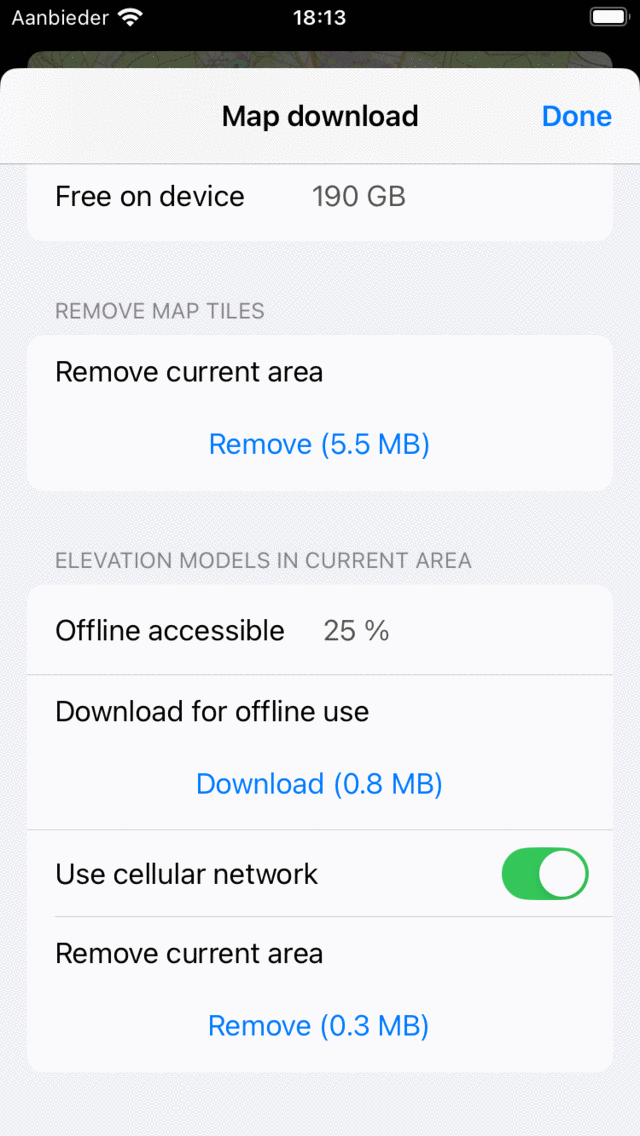
Herunterladen von digitalen Höhenmodellen zur Offline-Nutzung.¶
Wenn Sie die Höhenmodelle offline zugänglich gemacht haben, können Sie Höhen anzeigen und Profile ohne Internetverbindung erstellen. Sie können dies testen, indem Sie Ihr Gerät vorübergehend in den Flugzeugmodus versetzen und das WLAN deaktivieren.
Genauigkeit¶
Die Höhen in der Höhenerweiterung werden aus digitalen Geländemodellen gewonnen. Dabei handelt es sich um sehr genaue große Datensätze, bei denen die Höhen in der Regel alle 1 m mit einem Laser aus einem Flugzeug bestimmt werden. Im Originaldatensatz sind die Höhen auf etwa 0,1 m genau. Wir haben die Genauigkeit jedoch auf raffinierte Weise etwas verringert, um eine für eine App handhabbare Datengröße zu erhalten. Unser Anspruch an die Genauigkeit ist: 95 % der Höhen weichen weniger als 0,5 m von der ursprünglichen Messung ab. Das ist eine perfekte Genauigkeit für Outdoor-Aktivitäten, denn nicht jede Unebenheit macht sich bemerkbar, aber kleine Böschungen schon.
Datenschutz¶
Um eine Höhe mit der Höhenerweiterung zu bestimmen, wird zunächst die notwendige Höhenkachel von 4 km x 4 km ermittelt. Wenn die Kachel nicht auf Ihrem Gerät gespeichert ist, wird sie automatisch von unserem Server heruntergeladen. Anschließend wird die Höhe aus dieser Höhenkachel auf Ihrem Gerät bestimmt. Es werden niemals irgendwelche Koordinaten an unseren Server gesendet. Die Höhenerweiterung ist sehr datenschutzfreundlich, wir können in keiner Weise die Positionen Ihrer Punkte oder Routen einsehen, wenn Sie eine Höhe oder ein Höhenprofil bestimmen.